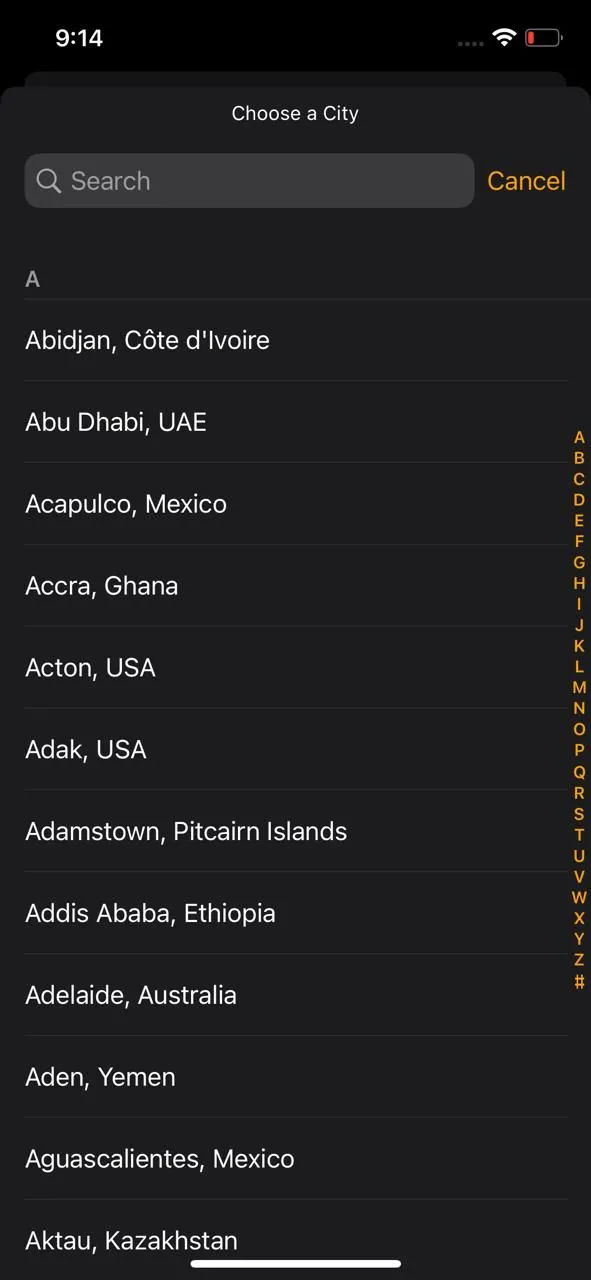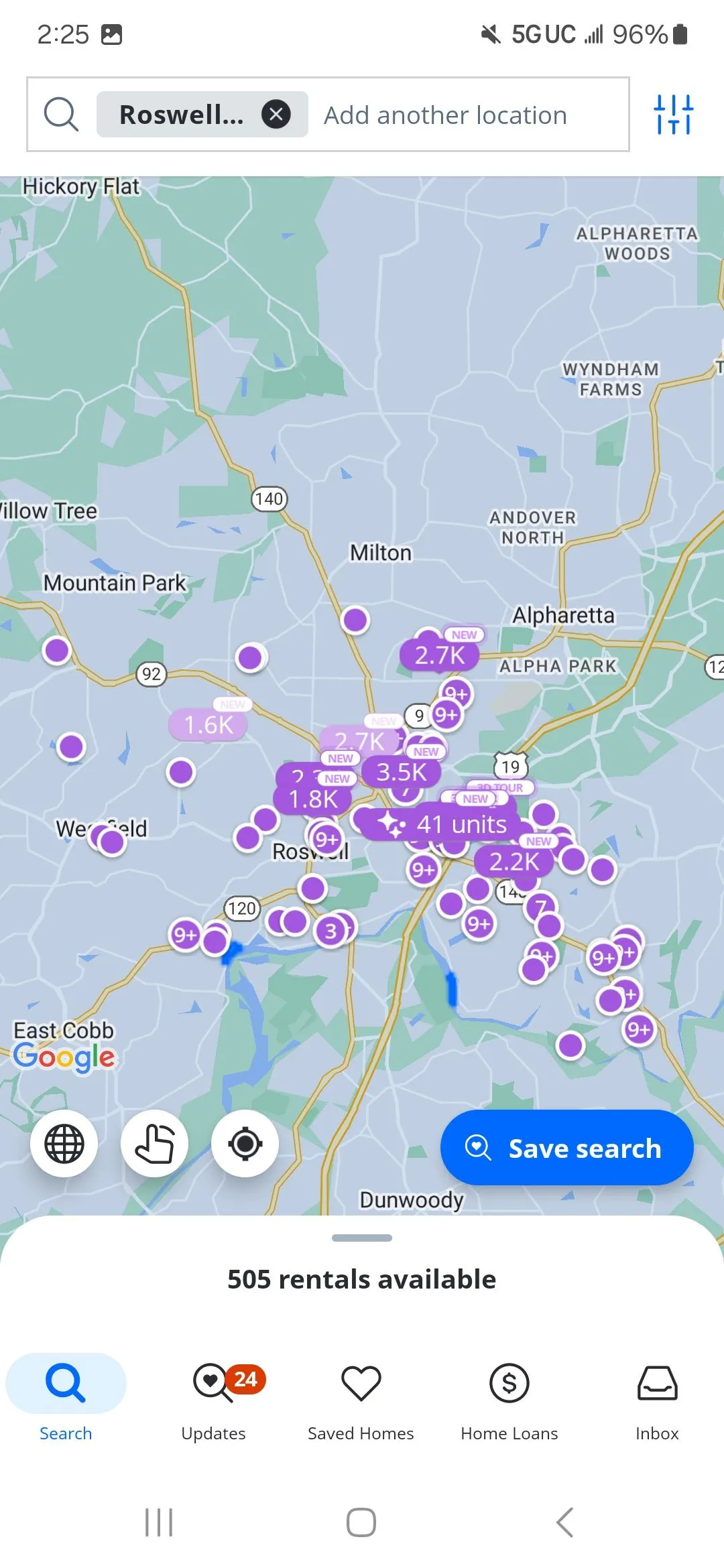Tính năng StandBy trên iPhone, với khả năng hiển thị đồng hồ và các tiện ích (widget) theo chiều ngang, là một bổ sung thú vị nhưng đôi khi lại gây bất ngờ hoặc khó chịu. Nếu bạn thường xuyên bị “mắc kẹt” trong chế độ màn hình chờ tự động này và muốn thoát ra, đừng lo lắng. Việc tắt StandBy hoàn toàn dễ dàng, miễn là bạn biết chính xác vị trí cài đặt của nó.
Chế Độ StandBy Trên iPhone Là Gì Và Tại Sao Nó Xuất Hiện?
Bạn có thể đã từng trải nghiệm tình huống dở khóc dở cười: điện thoại đang sạc, xoay ngang và bỗng dưng hiện lên một màn hình khác lạ với đồng hồ, lịch hoặc thậm chí là ảnh cá nhân. Đó chính là chế độ StandBy của iPhone. Mục đích chính của StandBy là biến chiếc điện thoại của bạn thành một chiếc đồng hồ đầu giường thông minh hoặc một màn hình chờ thông tin hữu ích. Chế độ này chỉ kích hoạt khi iPhone của bạn đang được sạc và được đặt ở tư thế nằm ngang.
StandBy là một tính năng được tự động bật kể từ phiên bản iOS 17. Chính vì được bật mặc định, nhiều người dùng có thể không hề hay biết về sự tồn tại của nó cho đến khi tình cờ kích hoạt. Điều này dẫn đến việc người dùng gặp khó khăn khi muốn tắt StandBy, bởi lẽ họ không biết chính xác tên của tính năng hay vị trí cài đặt của nó trong hệ thống.
Hướng Dẫn Chi Tiết Cách Tắt Chế Độ StandBy Trên iPhone
Sau nhiều lần tìm kiếm nhầm trong phần cài đặt Màn hình & Độ sáng, vị trí chính xác của StandBy hóa ra là một danh mục cài đặt riêng biệt. Một khi đã biết nơi để tìm, việc tắt chế độ StandBy trên iPhone sẽ vô cùng đơn giản:
- Mở ứng dụng Cài đặt (Settings) trên iPhone của bạn.
- Cuộn xuống và chạm vào mục StandBy.
- Tại đây, bạn chỉ cần gạt công tắc StandBy ở phía trên cùng sang vị trí Tắt để vô hiệu hóa hoàn toàn tính năng này.
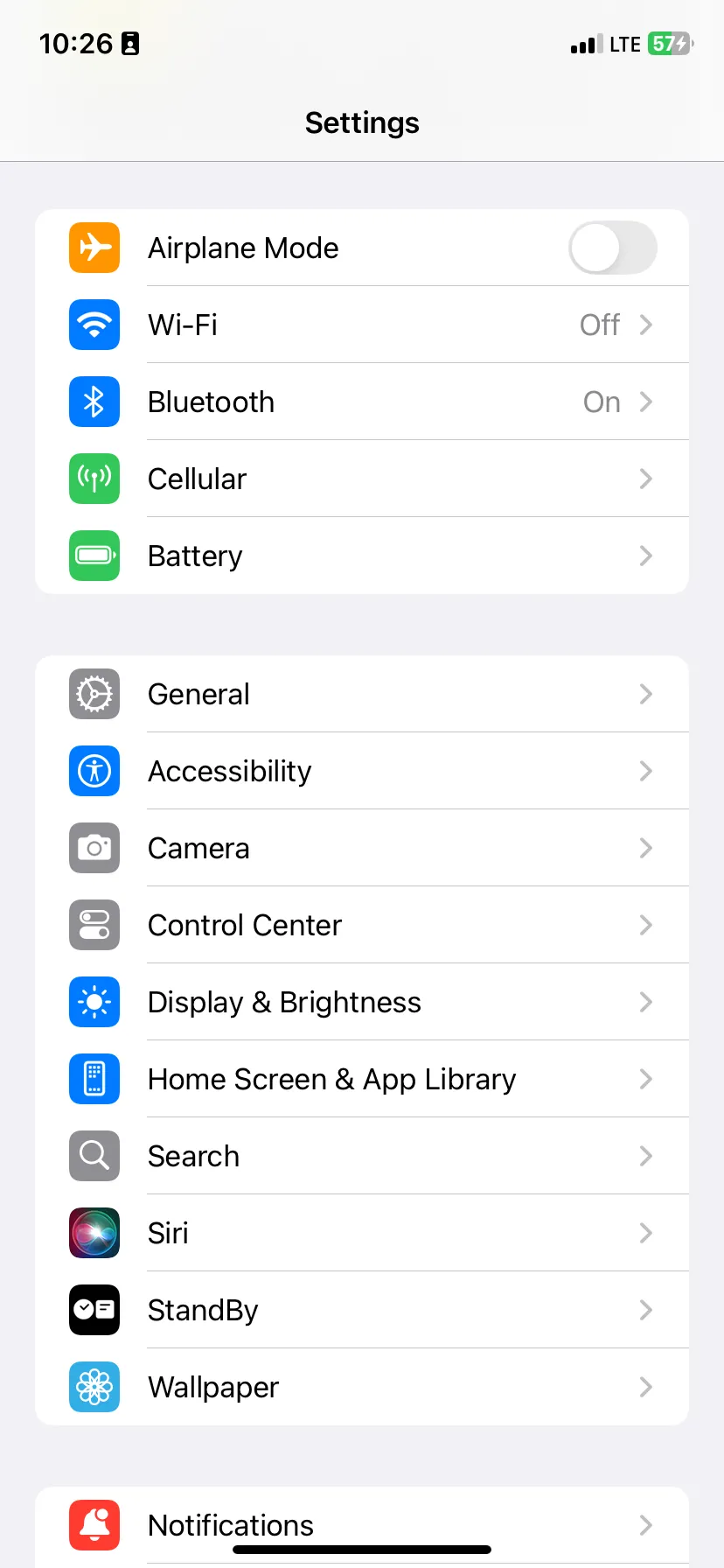 Cài đặt StandBy trên iPhone trong ứng dụng Cài đặt
Cài đặt StandBy trên iPhone trong ứng dụng Cài đặt
Nếu bạn không muốn tắt StandBy hoàn toàn mà chỉ muốn điều chỉnh để phù hợp với sở thích, bạn có thể khám phá các tùy chọn khác trong cùng mục cài đặt, chẳng hạn như Chế độ Ban đêm (Night Mode). Bạn cũng có thể tùy chỉnh cách nhận thông báo khi iPhone ở chế độ StandBy, hoặc cá nhân hóa các tiện ích (widget) được hiển thị, với nhiều lựa chọn hữu ích như âm thanh nền (brown noise) phù hợp cho việc thư giãn ban đêm.
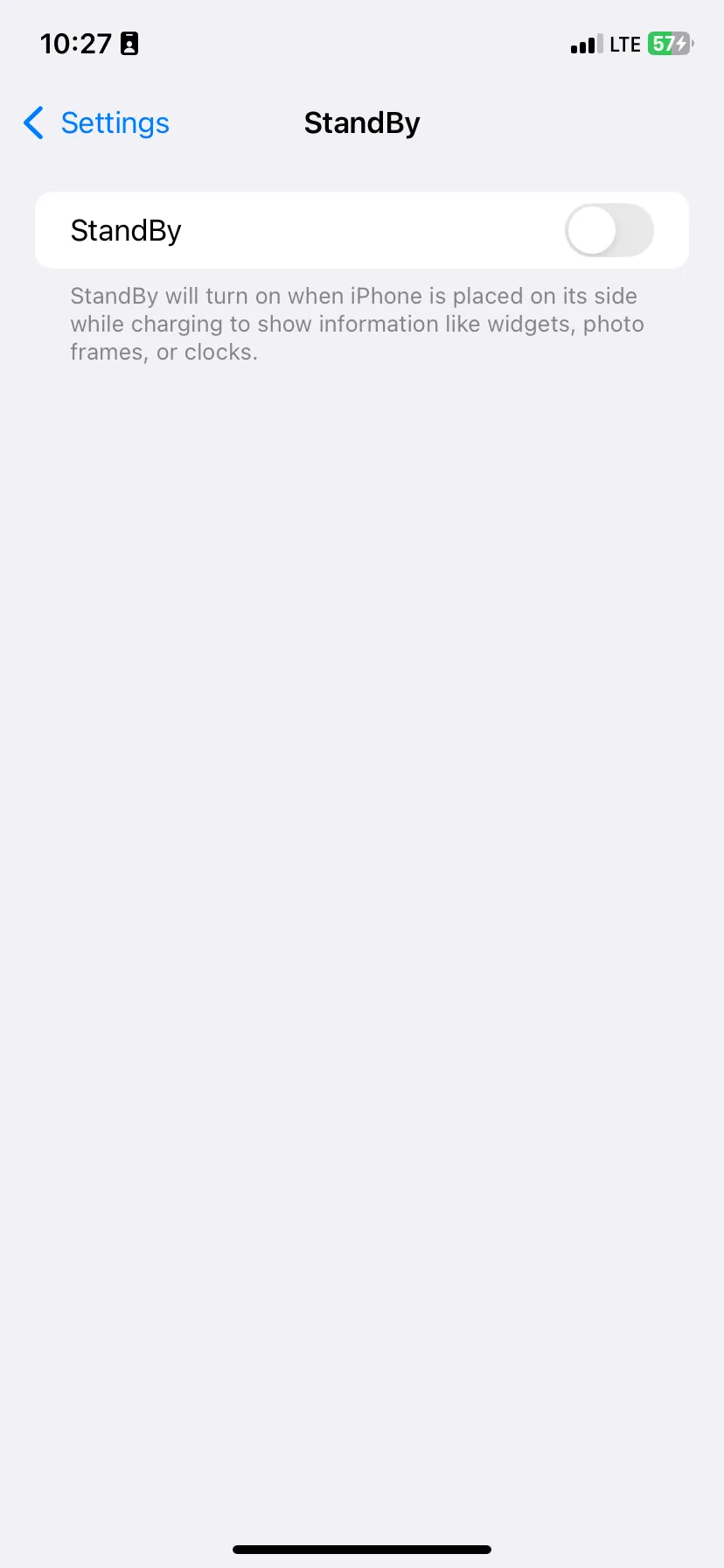 Cài đặt Chế độ StandBy trên iPhone sau khi bị tắt
Cài đặt Chế độ StandBy trên iPhone sau khi bị tắt
Là một người thường xuyên khóa iPhone ở chế độ dọc, tôi đã phát hiện ra StandBy khá muộn. Mặc dù hiểu được công dụng của tính năng này như một giải pháp thay thế đồng hồ đầu giường, việc nó tự động xuất hiện với những hình ảnh ngẫu nhiên từ quá khứ thực sự không phải là một trải nghiệm dễ chịu. Hy vọng rằng hướng dẫn này sẽ giúp bạn thoát khỏi “nhà tù” của màn hình chờ ngang bí ẩn trên iOS, chính là chế độ StandBy. Hãy chia sẻ kinh nghiệm của bạn về StandBy và những thủ thuật công nghệ hữu ích khác trong phần bình luận bên dưới!